Salahsatu proses pertama yang terpenting dalam pengolahan data dalam Land Desktop adalah mengimport point. Points tersebut adalah titik-tentunya- yang kita peroleh dari lapangan yang didefinisikan dalam bentuk koordinat X, Y, Z. kadang data tersebut kita peroleh dari hasil perhitungan, seperti halnya jika anda menggunakan tabel Bowditch untuk memperoleh nilai X dan Y dari koordinat referensi. Namun seringkali data titik-titik tersebut kita peroleh dari Total Station. yap Total station! alat kesayangan kita. 🙂
Data yang diperoleh dari lapangan adalah data titik. yang diunduh dalam format tertentu dan bisa ditampilkan di microsoft excel. tutorial berikut adalah step by step cara mengimport point dari data TS yang baru saja di download. selamat mengikuti.
1. Copy paste – lah dataset -yang di italic- berikut ke microsoft excel.
1 6949 2289 235 BM1
2 6977 2260 232 BM2
3 6950 2288 232 C1
4 6953 2285 230 C2
5 6953 2284 229 C3
6 6960 2277 227 C4
7 6963 2273 226 C5
8 6968 2269 226 C6
9 6971 2266 226 C7
10 6974 2262 227 C8
11 6976 2262 229 C9
12 6949 2289 235 BM1
13 6956 2296 234 P1 ( + )
14 6956 2296 234 P1 ( + )
15 6957 2294 231 C1
16 6961 2291 228 C2
17 6965 2286 226 C3
18 6969 2281 224 C4
19 6963 2303 232 P2 ( + )
20 6963 2303 232 P2 ( + )
21 6966 2299 227 C1
22 6970 2294 226 C2
23 6975 2290 223 C3
24 6977 2288 223 C4
25 6970 2310 236 P3 ( + )
26 6970 2310 236 P3 ( + )
27 6975 2304 231 C1
28 6977 2300 229 C2
29 6983 2292 222 C3
30 6977 2317 235 P4 ( + )
31 6977 2317 235 P4 ( + )
32 6981 2315 231 C1
33 6984 2313 228 C2
34 6995 2304 220 C3
35 6984 2324 232 P5 ( + )
36 6984 2324 232 P5 ( + )
37 6989 2320 227 C1
38 6995 2314 222 C2
39 6998 2312 219 C3
40 6992 2331 230 P6 ( + )
41 6992 2331 230 P6 ( + )
42 6995 2329 226 C1
43 6999 2327 223 C2
44 7007 2321 218 C3
45 6999 2338 226 P7 ( + )
46 6999 2338 226 P7 ( + )
47 7003 2334 222 C1
48 7007 2330 218 C2
49 7011 2326 217 C3
50 7006 2345 223 P8 ( + )
2. save as lah data tersebut. isi File name dengan nama ‘plot’ dan dengan save as type: Text (Tab Delimited) (.*txt)
3. akan ada pertanyaan ‘Do you want to keep the workbook in this format?’ klik Yes.
4. tutup file excel anda, dan klik Yes jika ada pertanyaan setelahnya.
5. Bukalah program Land Desktop anda dan buat file baru disana. cara membuat file baru di LD bisa dilihat di posting tutorial saya terdahulu.
6. Klik menu Points –> Import/Export Points –> Import points
7. maka akan muncul window Format Manager – Import Points. pada pilihan format pilih PENZD (space delimited) dan pada pilihan Source file pilihlah file ‘plot.txt’ pada direktori dimana anda menyimpan file ecxel tersebut. lalu klik Ok.
8. akan muncul window COGO database Import Option. terima semua default yang ada disana dengan mengklik OK.
9. jika Points anda telah ter import maka akan ada tulisan ‘Done!’ di command propmt anda. itu artinya points sudah berhasil terimport.
10. Apakah points anda tidak terlihat? klik menu View –> Zoom –> Extents. ta daa.. beginilah penampakan points anda jika berhasil.
koq ngga jelas? tenaang, select semua points tersebut dan klik kanan, pilih Display Properties.
11. Akan muncul Point Display Properties. pada Text tab Gantilah Text Size anda dari ‘5.000’ menjadi ‘1.000’ units. Pada Marker tab, gantilah Size in Absolute Units anda dari ‘5.000’ menjadi ‘1.000’. lali klik Ok. Maka.. points anda akan lebih mudah dilihat dan dibaca.
12. anda bisa mengganti simbol point anda menjadi tanda Plus, Titik, Kotak dan lain-lain dari Point Display Propertiestadi, sesuka anda.

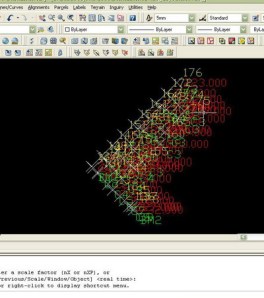
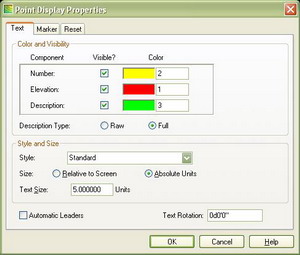





Terima kasih mas Hendri atas tutorial yang berharga ini. Saya sebenarnya baru mulai belajar dari awal software LD ini, itu juga karena ada perintah dari Bos… [LOL]. Disini saya punya permasalahan yaitu alat surveying yang kami gunakan cuma sebatas Theodolit Digital. Kalau bisa saya mohon pencerahan untuk cara input point secara manual dari data hasil pengukuran theodolit. Atas bantuannya saya ucapkan banyak terima kasih.
@ Farhan
Dari data Theodolit mas, biasanya harus dihitung dulu koordinat setiap point yang diperoleh tersebut berdasarkan Sudut dan Jarak yang terukur menggunakan teodolit itu tadi. Rumusnya sederhana koq: bila diketahui koordinat titik a adalah (Xa,Ya), azimut a ke b adalah AZ, dan jarak adalah Jab maka koordinat titik b (Xb, Yb) adalah:
Xb = Xa + Jab*sin(AZ)
Yb = Ya + Jab*cos(AZ)
nah setelah diketahui X dan Y point yang dimaksud, buatlah di Microsoft excel, list koordinat point dengan urutan P E N Z D (Point, Easting (X), Northing (Y), Z (elevasi), Description). Setelah selesai, cara inputnya kemudian adalah sama seperti yang saya jelaskan di postingan diatas. Semoga bermanfaat mas farhan 🙂
makasih juga mas atas tutor singkatnya, sangat sulit sih ditempat saya nyari buku atau tutorial LD. ditambah lagi dong tutornya mas…
mas LD tu bisa g’ bikin cross atau long dengan hanya memasukkan data ukur kita ?artinya dengan hanya memasukkan data,LD langsung dpt menampilkan cross or long yang sesuai dengan data kita.kallau bisa tlg ksh tahu caranya.terima kasih.
@ mas fatah
Data ukur tersebut, yang berupa titik2 yang berisikan informasi koordinat, X, Y dan Z harus digenerate terlebih dahulu untuk bisa menjadi surface/kontur sebelum bisa diolah menjadi gambar long section maupun cross section. Coba baca lagi ‘tutorial membuat kontur’
mas henri mat kenal, saya didi bru mau belajar autodesk ld,amat tertarik dgn ulasan mas henri klo boleh minta dikirimin dong tutorialnya lewat email saya: dhidi_r@yahoo.com. makazih sebelumnya.
Pa Hend, kalau import point from file di LD, layer POINT Number, ELV dan DESC jadi satu layer, tidak seperti import point di softdesk? suatu ketika saya hanya ingin menampilkan data Elv. dan descriptn saja tanpa harus import kemudian select component visible pd display point properties lagi
trima kasih banyak…
@ ance.johar
Kelihatannya begitu pak.. 🙂
pak hend saya baru mengenal LD…
Mohon bantuan agar saya bisa tau lebih jauh tentang LD..
yang saya bisa operasikan selama ini CAD irigasi untuk membuat Long,Cross,situasi..
yang ingin saya tanyakan apakah LD ini bisa membuat elenement Horizontal,vertikal dan galian timbunan…
@dega
salam hangat pak dega,
Bisa sekali pak. di menu Line/Curve bapak bisa membuat alur horizontal maupun vertikal sesuai spesifikasi yang dibutuhkan. bisa ditemukan disana pilihan untuk membuat kurva sederhana maupun kurva yang memiliki spiral/transisi (Transition curve), bahkan kurva dari tangent ke kurva maupun kurva ke kurva yang cukup kompleks untuk perencanaan highway.
Biasanya untuk alignment vertikal ngga akan begitu kompleks, maka gunakan saja menu kurva sederhana.
untuk Galian/Timbunan ada menu untuk menghitung volume site, masuk saja ke menu Terrain. di dropdown menunya, selain menghitung volume, kita juga bisa membuat cross section maupun long section dari peta topografi yang ada.
Selamat mencoba dan jangan ragu bertanya.. 🙂
salam kenal mas hendri, saya mahasiswa baru mengenal ld.jujur di kampus saya belum/jarang sekali yang mengenal ld.sedikit demi sedikit saya ikuti dari tutorial yang mas berikan di sini.tapi kok rasanya saya kurang sabar ya mas.pingin cepet2 bisa.kalo ada dan mas berkenan berbagi ilmu dengan saya,saya minta dikirim tutorialnya ke email saya mas.doy_krn@yahoo.co.id. terimakasih banyak sebelumnya
@dodoy
saya juga hanya cuma punya sedikit mas, disini di blog saya. mudah2an bisa banyak membantu. 🙂
salam kenal mas hendri, saya baru belajar LD Tolong Donk Mas Minta dikirim tutorialnya ke Email saya : ruliherlan@yahoo.co.id saya kebingungan masukan data ukur dari waterpassnya yang di ambil data yang mana saja?
@ruli
Waterpass? data dari alat tersebut bukannya kita cuma dapet data elevasi aja, atau yg biasa kita sebut Z? mas perlu data X dan Y nya juga dunks untuk memasukkannya ke LD. lalu setelah ada X (atau E) dan Y (atau N) nya lalu P-E-N-Z-D.. coba baca lagi deh tutorial import point ini..
Salam kenal bang Hendri, , , makasih bgt tutorialnya. . bermanfaat bgt bossss . . . .
mw tanya nie bang, , gmana caranya menampilkan kontur dl bentuk 3D? ? ? dan gmn caranya menampilkan potongan nya?. . . .
minta tlg dikrm ke email sy y
wasalam . . . . . . .(nurul)
@ nurul
Salam kenal juga.
Nurul, Apakah kontur yang akan ditampilkan di LD sudah jadi? Kalo udah, untuk melihatnya dalam bentuk 3D masuk aja ke menu View –> 3D View –> SW Isometric. Lalu masuk ke menu View –> Zoom –> Extents. Maka Kontur buatan anda akan terlihat dalam tampilan 3D.
Bisa juga 3D View nya dipilih SE Isometric, NE Isometric, atau NW Isometric.
tolong..kalo untuk menempatkan tipikal melintang jalan sesuai elefasi rencana secara otomatis pada pot melintang tanah asli bagaimana bung? makasih
@Jefri JN
Secara otomatis ya? kalo saya biasa menggunakan autocad untuk keperluan tersebut. ini contohnya. gambar A merupakan tipikal. Gambar B dan C merupakan contoh penempatan tipikal tadi pada cross section, per station (STA). Perhatikan levelnya (FL), level tersebutlah yang kemudian berubah2 tergantung level di STA yang dimaksud sesuai desain long section.
thanks a lot tuk tutorialnya mas..mnolong bgt
mas hendri, sya belum baca tutorial cara membuat file baru, please kirimkan ke email q. thanks
@Gusti ngurah
1. untuk bikin file baru liat ‘tutorial singkat padat jelas‘. disitu diterangin gimana caranya membuat project baru di Land Desktop.
2. Langkas terakhir yang di import point? yang mana nih? gak ada tulisan ‘Done!‘ ? atau gak selese pas di ganti properties point nya?
mas hen, kok langkah terakhir lama banget ya, bisa gak dì set cepat?
Halo, halo ada yg mahir Autodesk Land Development Desktop (sama civil/surveynya kalo bisa ) ga yah ? Perlu banget neh ! di Kota Manokwari, Papua Barat
@Kodir
untuk pekerjaan apa pak kodir?
makasih sebelumnya….
saya mau tanya bagai mana cara mengolah data ke landdesktop dari alat GPS map 76 CSx..sayau mau buat kontur n bagai mana cara merubah North Cord. Dan East Cord ke dalam jarak.atau P-E-N-Z-D. DARI ALAT UKUR GPS.
MAKASAIH INFONYA PAK BOWO….
@jotha
bisanya GPS memiliki kabel data yang digunakan untuk mentransfer data dari GPS ke komputer. transfer dulu data yang anda inginkan tersebut.
susun data koordinat anda ke dalam microsoft excel dalam format PENZD lalu ikuti tutorial mengimport point dan membuat kontur.
Mas hendri,salam kenal..
saya baru belajar LD, pakai LD 2009
pada saat mengimport data diatas (di italic) yang sudah disimpan ke format .txt di layar LD tidak ada tulisan”done” dan yang muncul hanya 1 titik hijau dan angka berwarna merah dan kuning (sepertinya tumpuk) ketika di zoom extents tidak terjadi apa2 serta tidak muncul seperti layar “imported point”diatas kira2 salahnya dimana ya?trims atas tutorialnya
@dewa
coba unduh di link ini http://www.ziddu.com/download/9919097/data_importpoints.xls.html atau disini http://www.ziddu.com/download/9919122/data_importpoints.txt.html.
gunakan data tersebut untuk diimport ke Land desktop. Pada dasarnya adalah data yang sama, hanya untuk mempermudah saja.
oyah pastikan juga data yang akan diimport terbagi dalam kolom2 PENZD.
thxs.
Ssiip….mantaf mas…
thnks,,,,,,,,,,,,,,,,,,,,,
makasih atas jawabannya mas bowo…..
ak udah transfer natanya dari GPS ke Computer..cuman ak bingung bagai mana cara merubah North Cord. Dan East Cord ke dalam jarak.atau P-E-N-Z-D. DARI ALAT UKUR GPS.
makasih atas jawabannya….
@jotha
maksud saya, ngga usah diubah ke dlam jarak. biarkan apa adanya. dari GPS dalam format UTM, biasanya kita dapet koordinat Northing, Easting dan Z kan? misalnya point A = E 511000.000, N 9780000.000 dan Z 120.000.
nah, PENZD itu adalah susunan dalam baris dari Point tersebut seperti berikut:
P E N Z D
1 511000.000 9780000.000 120.000 Point_A
2 … … … …
dst…
dalam bentuk seperti inilah data koordinat tersebut disusun sebelum di import ke Land Desktop.
begitu?
@jotha sekedar sharing
Untuk mengkonfensi data dari GPS dalam format UTM bisa di edit pake Mapsoure trus diubah koordinatnya.
setelah itu ubah format txt di excel, baru kita masukan data tadi ke LDD deh.
KLo udah bikin gambar long-Cross selesai berarti itu kan kondisi eksisting,..nanti untuk proses Editing Gambar ke Gambar desain rencana yang paling cepat pake apa yaa Pak,…mohon pencerahannya
@boemi_arema
kalo mau manual cukup diedit menggunakan autocad biasa dengan perhitungan2 kurva yang juga manual.. atau jika ingin yang otomatis bapak bisa gunakan autodesk civil design atau civil 3d untuk perencanaan jalannya.
qu dah nyoba import point, cuma hasilnya pointnya ktumpuk2 itu salahnya dimana yah..mohon bantuannya??
mas saya udah nyoba import tapi hasilnya kacau.
@yudho n indra
coba unduh di link ini http://www.ziddu.com/download/9919097/data_importpoints.xls.html atau disini http://www.ziddu.com/download/9919122/data_importpoints.txt.html.
gunakan data tersebut untuk diimport ke Land desktop. Pada dasarnya adalah data yang sama, hanya untuk mempermudah saja.
bos, thanks banget tutorialnya.. gwe ikutin langkah2x sampe jadi deh.. oh ya..kl masalah data yang dari GPS gmana bos..kl misalnya data kita cuma tracking doang, jadi titik2x dikit banget bos.
@amri
tergantung banyaknya titik dari GPS itu pak. semakin banyak hasilnya akan semakin teliti.
Salam kenal mas Hen, mau tanya nih mas ada ganbar situasi dan contour yang lama.saya membuat data baru tapi bentuk gambar lama terbalik dengan gambar baru yang saya buat.saya udah sesuaikan di Orientasinya dan saya pilih UTM NAD 83 tapi toh juga terbalik.gimana itu ya mas.trims bantuanya mas.
@heri
kalo drawingnya serupa tapi cuma seperti terbalik, di mirror dan di move mungkin bisa menyelesaikan persoalan. Asal ada titik-titik yang tepat untuk dijadikan referensi mirror dan move object tadi. Lalu build ulang contournya setelah diposisikan di posisi yang tepat.
semoga menjawab.
Mas Hendri yang baik, salam kenal dari Nasep nich.
Saya ada kesulitan mengenai import koordinat dari data koordinat hasil perhitungan, kenapa kok setelah di import, titiknya menjadi mirror arah utara nya pun menjadi beda dengan yang seharusnya. mohon pencerahannya dari?
Trms atas jawabannya
regards
Nasep
@nasep
mungkin northingnya ketuker sama eastingnya mas.. coba dituker sebelum import.
mas kalo dimenu tidak ada menu profil itu gimana yah?tks
saya pingin berlanggana terus. dan selalu dapat pmberitahuan. saya sangat ingin untuk belajar krena sangat berpengaruh bagi karir.
salam kenal mas hendri,,,
pertanyaan saya hampir sama nih kayaknya,,,
bgini masalahnya mas,,saya import blok dari mapsorce ke global mapper..kmudian saya mengimport lg dai ACAD LDD..tp hasilnya kok arah utaranya jd kearah arah timur ,,,,kira2 permasalahanya apa ya mas..?
mohon pencerahanya,,,,,
trimakasih,,,
salam…..
mas Bowo…..ada ndak contak person yang bisa di hubungin….aku mau kursus kilat cara mengolah data dari GPS…..masih bingung nih….
makasih sebelumnya…
@fajar
dari mapsource, global mapper, biasakan untuk mengggunakan fungsi export ke format file yang dituju. Dari global mapper, anda harus export ke format vector dxf agar bisa dibaca di CAD atau land desktop. mungkin dengan begitu arah utara jadi timurnya gak terjadi lagi.
Kalo masalah yang dibahas diatas tentang arah yang kebalik adalah karena kesalahan meletakkan koordinat easting sebagai northing dan sebaliknya.sehinga ketika point di import ke LD terjadi kesalahan letak.
to… Natah…..
thank’s sharingnya…..masih bingung nih bro……ada nda kontac personnya….
thank’s
salam kenal mas Hendri…
langsung aja dah…
gimana ya mas cara olah data menjadi urutan PENZD dari alat sounding GARMIN ke excel….
sesudah dan sebelumnya saya ucapkan makasih ya mas…
@toopay
export file, dan gunakan excel.
Salam kenal mas Hendry..
saya pemakai LD sejak lamaa sekali.., ternyata selalu ada permasalahan baru, yang baru diketahui.
permasalahan saya, adalah di import point, saat memilih source file, file cad nya langsung hilang, aitu saya alami di ld2004,2005
gimana ya??
@bambang
bisa jadi crash dengan program lain?
thanks bos
@bambang
1.mungkin file ga hilang, tapi di pack oleh ld, krn anda buka source file baru, shg database file cad anda tidak update lagi dg dbase yg ada. yg sdh di generate, so file cad sdh beda dg source-nya
2. mungkin ada baiknya tiap inport data di create new project, shg terpisah dg data yg lama.
salam semua LD-user
mas bowo………gimana caranya mas mengolah data dari GPS..masih bingung mas…thank’s sebelumnya….
@jotha
ngolah data dari GPS untuk diapain mas? dibikin konturnya ataw dibikin long sectionnya? intinya sih 1. insert point dan 2. create section aja mas, sudah dibahas disini, coba dibaca2 lagi.
Assalaamu ‘alaikum wr wb P’Hendro & para comments semua. Maaf mau tanya nih Pak, kapan upload stepbystep tutor prossesing data menuju Data Point yang siap insert ke LD?
1.Proses Download data GPS sampai PENZD & siap load ke LD.
2.Proses masukan data Waterpass hingga PENZD
3.Proses masukan data Theodolit hingga PENZD
4.Proses down/upload data Total Station hingga PENZD
5.Proses Stakeout data Point dari Dwg ke Lapangan
6.Proses Plot data Cros + Long di Acad 2007 Tanpa LD
Karena banyak yang butuh niih…
Tks. P’Hendro…
Wasalaamu ‘alaikum wr wb
ymbej000
@bejo
belum ada waktu pak 🙂 sementara dicoba sendiri dulu ya hehe
Salam succes mas Bowo…………..
Mas………..kapan download programm cara mengolah data dari GPS sampai final mas….step by step…..di tunggu mas Bowo……………..Thank’s…
mas mau nanya, kalau move point yg sudah di import kok muncul garis2 gitu kenapa ya? terima kasih.
Mas,kelanjutan nya untuk membuat kontur nya gimana yah mas..?makasih
mas.. kalo kita liat view 3D kok gambar COUNTOUR dgn titik patoknya sta terpisah..
bisa nggak kirim file data titik excell dan text nya Mas soal klik linknya kaga keliatan tuh tempat unduhnya akibat dipenuhi iklan
Mas Hendry terima ksh utk ttrial nya..
Pada perangkat saya kenapa posisi poin nya terbalik ya…
Posisi bagian kanan dikiri dan posisi bagian kiri dikanan..
Gimana agar sesuai antara gambar dan real dilapangan ya…
Terima kasih